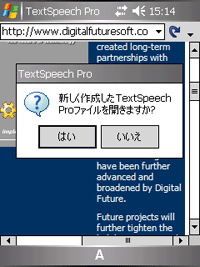|
|
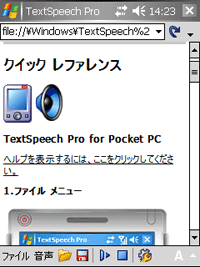
これは TextSpeech Pro の読み上げ可能な ビルトインWebブラウザです。Pocket Internet Explorer (R) によく似たフル装備の (多少の制限あり) Web ブラウザです。
このWebブラウザには "ナビゲーション" ツールバー (上部ツールバー) が追加されています。
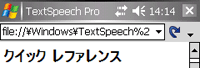
曲線の矢印を押すとアドレス欄に入力したWebアドレスへ移動します。
下向きの矢印はブラウザ メニューを呼び出します。
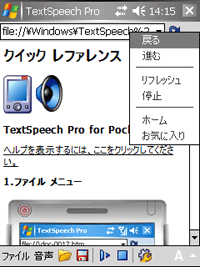
新しいブラウザは [ファイル] メニューの [新規ブラウザ] から呼び出せます。
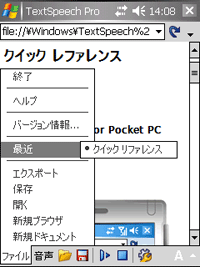
1. ナビゲーション機能
曲線の矢印を押すとアドレス欄に入力したウェブ アドレスへ移動します。
入力した URL はアドレス欄のドロップダウン リストに保管されます。すべての訪問済みページは現在のブラウザ ウィンドウの履歴に追加されます。(注意:ブラウザの履歴はブラウザ ウィンドウ毎であって、グローバルではありません。)
[戻る]、[進む]、[更新]、[停止] 、[ホーム] は Pocket Internet Explorer (R) のように機能します。
2. お気に入り
TextSpeech Proのウェブ ブラウザのお気に入りは Pocket Internet Explorer (R) のそれと同じです。
提供されるダイアログや機能も同じです。
唯一の違いはホームページです。TextSpeech Proのウェブ ブラウザは独自のホームページを維持します。
お気に入りの項目を開くには、ブラウザ メニューから [お気に入り] ダイアログを開き、スタイラスペンで選択します。
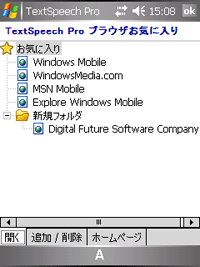
お気に入りに項目を追加するには、ブラウザ メニューから [お気に入り] ダイアログを開き、[追加/削除] タブを選択します。
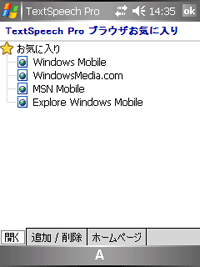
[追加...] ボタンを押し、フォルダを選択、[追加] を押します。
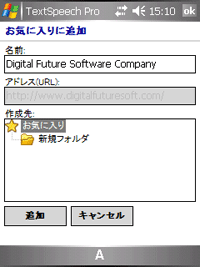
お気に入りの項目やフォルダを削除するには、ブラウザ メニューから [ファイル] ダイアログを開き、[追加/削除] タブを選択後、項目を選択し [削除] を押します。
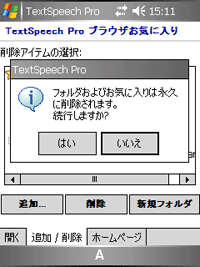
フォルダを追加するには、ブラウザ メニューから [お気に入り] ダイアログを開き、[追加/削除] タブを選択後、[新規フォルダ] を選択、フォルダ名を入力し [追加] を押します。
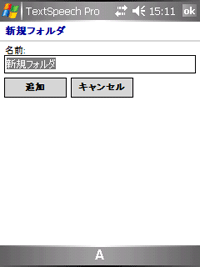
TextSpeech Pro ブラウザのホームページを変更するには、ブラウザ メニューから [お気に入り] ダイアログを開き、[ホームページ] タブを選択します。
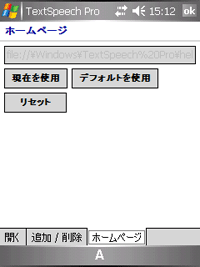
[現在のページを使用] はページをアクティブ ブラウザ ウィンドウの現在のWebページに設定します。[デフォルトを使用] は TextSpeech Pro が設定したデフォルトのウェブページ (クイック リファレンス ページ) を適用し、[Reset] は現在のホームページを適用します。重要:新しいホームページはユーザが [お気に入り] ダイアログで [OK] を押すと設定されます。
3. [開く] コマンドについての注意
[開く] コマンドについてはドキュメント ウィンドウで作業するにて詳しく説明しています。
そこで注記してあるように、開こうとしているファイルが Pocket Internet Explorer (R) ファイルの場合、新しい TextSpeech Pro のブラウザ ウィンドウを開きます。
4.[保存] コマンドについての注意
[保存] コマンドについてはドキュメント ウィンドウで作業するにて詳しく説明しています。
そこで注記してあるように、アクティブなウェブ ブラウザ ウィンドウで選択したテキストは新しい T2S ファイル (TextSpeech Pro for Pocket PC 固有のフォーマット) に保存されます。保存後、以下の確認ダイアログが表示されます。ユーザが [Yes] を選択すると、その新しい T2S ドキュメントが新しいドキュメント ウィンドウに表示されます。